Інструкція з встановлення та оновлення Adobe Flash Player на телевізорі. Оновлення Flash Player на телевізорі Смарт ТБ
Користувачі вже звикли використати численні функції в Smart TV. Ключовими можливостями «розумного телевізора» є перегляд відеофайлів, прослуховування аудіозаписів, а також розвага за мережевими іграми. Описані функції забезпечуються плагіном Флеш плеєр Смарт ТВ.
Програмне забезпечення у вигляді Флеш Плеєра потребує встановлення. Також потрібне періодичне оновлення і навіть інколи – переустановка. Перелічені дії призводять до зникнення помилок, поліпшення інтерфейсу і появи нових можливостей. Стаття присвячена вирішенню проблем повноцінної функціональності Adobe Flash Player.
Де скачати та як встановити
Користувач стикається з необхідністю оновлення Флеш-плеєра на комп'ютері або гаджеті. Такі дії потрібні і для Смарт ТВ. Звідки завантажити та як встановити Adobe Flash Player на телевізор?
Розберемо докладний алгоритм дій:
Попередньо файл із інсталяцією необхідно завантажити з певного ресурсу. Варіант завантаження з комп'ютера морально застарів. У вас під рукою «розумний телевізор» із підключенням до інтернету. Варто наголосити на рекомендації використовувати при завантаженні не Wi-Fi – з'єднання, а дротовий інтернет. Так користувач позбавиться можливих проблем зі швидкістю закачування програми. Процедура завантаження можлива з будь-якого сайту. Практика показує, що оптимальним варіантом залишається сайт виробника телевізора. Також можна використовувати офіційний сайт розробника плеєра.
Далі йде процес встановлення. Процедура однакова для будь-якого Smart TV, Samsung, LG або інша марка телевізора. Головне – послідовно дотримуватися наведеної інструкції та настановний процес пройде без заминок.
- Використовуючи офіційний сайт, завантажуємо нову версію Флеш плеєра для Смарт ТВ.
- Флешку, на яку буде перенесено файл із програмою, потрібно попередньо відформатувати.
- На флеш накопичувач переноситься завантажений файл з ім'ям програми.
- Попередньо потрібна розархівація нового програмного забезпечення.
- Смарт ТВ повинен бути вимкнений.
- Потім флешка вставляється, після чого Smart TV потрібно увімкнути.
- Екран показує програму, готову до інсталяції.
- Завершивши процес, потрібно протестувати плагін.
Оновлення Флеш Плеєра
Правильна робота Smart TV базується на безперебійній працездатності Adobe Flash Player. Але іноді виникає потреба оновити плагін для коректної роботи системи. Для цього не потрібно проводити оновлення програмного забезпечення телевізора, а варто спробувати оновити лише плеєр. Встановивши нову версію плагіна, телевізор отримає ті ж модернізовані функції, що і при заміні Флеш Плеєра. Надаємо докладну інструкцію щодо необхідних дій.
- Підключаємо телевізор до електромережі та високошвидкісного інтернету.
- Увійшовши до центрального меню, знаходимо опцію пошуку оновлень.
- Запускаємо оновлення Флеш плеєра на телевізорі.
- Чітко виконуємо підказки і пропоновані дії.
- Якщо процес оновлення зачіпає спектр програмного забезпечення, варто заздалегідь переконатися, що в наборі є саме Adobe Flash Player, а не HTML5. Із цим ресурсом підтримують діяльність незначна кількість сайтів.
- Поки процес оновлення відбувається, не можна відключати телевізор від мережі або дротового Інтернету.
- Що стосується обриву зв'язку весь алгоритм дій повторюють спочатку.
- Після проведеного оновлення перевіряємо роботу Smart TV.
Це нескладно і вимагає спеціальної підготовки.
Як змінити прошивку
ТБ людина користується роками, тому програмне забезпечення застаріває. Це обов'язково зачепить і Adobe Flash Player. У такому випадку краще одразу оновити прошивку Smart TV.
Перш ніж пройти процедуру прошивки телевізора, виконується ряд попередніх дій.
- Визначаємо модель Smart TV, що підлягає оновленню. Такі дані знаходяться на задній панелі пристрою. Другий варіант – подивитися в посібник із використання телевізора (якщо збереглося). Навіщо така інформація потрібна? На її основі підбирається відповідна версія прошивки. При встановленні іншого варіанта прошивки, телевізор може вийти з ладу.
- Наступний етап полягає у визначенні версії програмного забезпечення, що діє зараз на телевізорі.
Алгоритм дій такий:
- через меню потрапляємо до пункту «Установки»;
- відкриваємо налаштування програмного забезпечення;
- шукаємо інформацію про встановлене ПЗ;
- після натискання кнопки «ОК» з'являється вікно з необхідними даними.
- Далі на комп'ютері чи ноутбуку заходимо на офіційний сайт розробника для пошуку потрібної версії програмного забезпечення.
- Натискаючи клавішу "Пошук", активуємо кнопку з назвою вибраної моделі.
- Сторінка із необхідними прошивками на екрані.
- Переглядаємо дані про встановлену версію, щоб не завантажити повторно.
- Натискаємо на посилання і погоджуємося з ліцензійною угодою.
- Завантажуємо архів вибраної прошивки.
- Готуємо флеш накопичувач до завантаження завантаженого архіву. Для цього флешка форматується у форматі FAT32.
- Здійснюємо встановлення прошивки із флешки.
Всі попередні етапи пройдені і починається процес заміни програмного забезпечення.
Виділяємо основні кроки:
1) Від Smart TV відключаються всі прилади, що користуються USB-входом.
2) У працюючий порт вставляємо флеш носій.
3) Процедура оновлення починається автоматично. Погоджуємося, якщо потрібне підтвердження.
4) Очікуємо завершення процесу оновлення (може займати багато часу).
5) Телевізор автоматично перезавантажиться для введення в дію оновлення.
6) Після включення діє вже нове програмне забезпечення.
Також після початку роботи нового програмного забезпечення будуть усунені спотворення, помилки та інші проблеми.
Додаткові способи
З різних причин повноцінна робота Adobe Flash Player не відновилася. Існують альтернативні варіанти вирішення такої проблеми. Наприклад, заміна Флеш Плеєра. З магазину програм встановлюється плагін HTML5. Хоча його функціональність і обмежена, але залишаються ключові можливості перегляду фото- та відеофайлів, прослуховування аудіозаписів та виходу в інтернет. Користувач отримує набір програм із IPTV трансляцій. Щоб повноцінно скористатися перевагами даної технології, варто замінити браузер на новий, з сучасними параметрами.
Можна обійтися без плеєра. Утиліта, що має назву «Веб сервер», підключає цифрові канали вільно, використовуючи дротове з'єднання. За структурою це аналог Смарт-приставки з усіма функціональними можливостями. Найчастіше пропонується провайдером для встановлення.
Налаштування віджету
Плагін Флеш Плеєр не потребує особливих налаштувань. Після описаних вище, завантаження та встановлення, інші дії відбуваються в автоматичному режимі. Установка відбувається з пульта (за допомогою підказок). Головним критерієм успішної установки є якісна робота плагіна у Смарт ТВ. Якщо на екрані з'являються відомості про помилку, перезавантажте систему. Так відбувається коли Smart TV не встиг адаптуватися до параметрів нового програмного забезпечення.
Флеш Плеєр Смарт ТБвідповідає за обробку та показ анімаційного вмісту. Багато сайтів відображають відео, анімацію і навіть музику. Якщо на телевізорі немає встановленого плеєра, всі місця, де має бути відеоконтент, замінюються зображенням битого плагіна. Коли не працює або зависає відео на сайтах, спочатку варто встановити нову версію Флеш програвача. Про способи встановлення та оновлення плеєра і йтиметься далі.
Adobe Flash Player на Smart TV:
Плеєр для Смарт ТБ Samsungвідповідає за обробку великої кількості флеш-контенту, але далеко не все. Вже досить давно вийшов стандарт HTML5, який має замінити флеш плеєр. Підтримка HTML5 вбудована у браузер, тому немає потреби встановлювати сторонні програми.
Вже багато сайтів перенесли свої плеєри на сучасну платформу та відмовилися від сторонніх розширень. Ще далеко не всі веб-сайти встигли переробити свої плеєри під HTML5, тому досі левова частина веб-ресурсів використовують Flash Player. Повністю відмовитися від застарілої технології ще не виходить, доводиться встановлювати плеєр до себе на LG або Samsung.
Встановлення програми
Flash Player Smart TV розповсюджується повністю безкоштовно. Із завантаженням труднощів точно немає, трохи складніше – . Для виконання цієї процедури потрібно мати комп'ютер із виходом в інтернет та знімний накопичувач (підійде з будь-яким обсягом пам'яті).
Як на Смарт ТБ встановити Флеш Плеєр:
- Завантажуємо Флеш плеєр на комп'ютері зофіційного сайту .

- Підключаємо флешку до ПК і створюємо на ній папку з назвою програми.
- Розпаковуємо плагін із завантаженого файлу.
- Вимикаємо телевізор і вставляємо флешку з файлами програвача.

- Включаємо телевізор та побачимо нову програму в загальному списку.
- Запускаємо установку програми та дотримуємося вказівок майстра установки.

Тепер на розумному телевізорі працює не лише iptv, а й відео з браузера.
Покрокове налаштування
Особливого настроювання Флеш Плеєр не потребує, програма працює автономно і відразу поставляється з базовими налаштуваннями. Тим не менш, технологія програвача є відносно вразливою, через неї система телевізора може виявитися зараженою. Для підвищення безпеки варто внести деякі корективи.
Основні поради щодо налаштування:
- Вибираємо програму програвача і тиснемо на кнопку «Settings».
- Переходимо до «Менеджера налаштувань Flash Player».
- Ідемо на сторінку «Сховище» та встановлюємо прапор біля «Питати…».

- На вкладці «Камера та мікрофон» вибираємо «Заборонити…» це допоможе уникнути проблем із сайтами, які запитують доступ до зовнішніх пристроїв.

- Ідемо на сторінку «Відтворення» та тиснемо на «Заборонити всім сайтам…».
Додаткових налаштувань плеєр не потребує.
Оновлення Флеш Плеєра
Флеш програвач згодом застаріває, як будь-який інший програмний продукт.Flash Player для телевізора Lg Smart TVзазвичай поставляється з оновленнями прошивки, тому не потребує окремої установки оновлень. Оновлення до програвача надходять разом з іншими оновленнями для більшості телевізорів. Якщо немає бажання оновлювати прошивку телевізора, а лише оновити плеєр, це також реально зробити.
Як оновити Flash Player:
- Підключаємо телевізор до Інтернету за допомогою LAN-кабелю, Wi-Fi або 3G/4G-модему.
- Переходимо в головне меню на телевізорі. Шукаємо інформацію про поточну прошивку, має бути вказаний номер у підпункті з інформацією про телевізор. Цей номер допоможе визначити поточну версію програвача.
- Йдемо на офіційний сайт виробника телевізора та шукаємо у розділі FAQ повну інформацію щодо поточної версії прошивки. У Самсунга дані знаходяться на сторінці , аналогічно та в інших виробників. Серед інформації має бути зазначена версія плеєра.

- Знаходимо інформацію щодо останньої версії прошивки і дивимося, яка зараз поставляється версія програвача.

- Шукаємо у мережі плеєр версії, знайденої у попередньому пункті.
- Завантажуємо та встановлюємо програму (можемо скористатися комп'ютером та накопичувачем, як у першому розділі статті).
Не завжди встановлення або оновлення відбувається гладко, іноді з'являються непередбачені помилки. Впоратися з ними зазвичай нескладно.
Можливі проблеми та способи їх вирішення:
- Конфлікт Flash Player. Він з'являється у разі встановлення кількох програвачів. Google Chrome та Яндекс.Браузер одразу поставляються із вбудованими плеєрами. Плагін із браузера та незалежна програма можуть вступати у конфлікт. Вихід із ситуації – видалити програму повністю та користуватися можливостями браузера.
- Неможливо встановити програвач. У такому разі доведеться оновити прошивку телевізора. Вся справа в тому, що не всі моделі ТБ підтримують встановлення програм зі сторонніх джерел.
- Не працює Флеш-вміст. Швидше за все плагін не підтримується у браузері. Рекомендуємо спробувати скачати інший дистрибутив програвача (можливо, підійде NPAPI).
Flash Player поступово застаріває і колись зовсім зникне. Поки що він необхідний для перегляду відео на сайтах, і так буде ще кілька років. Протягом цього проміжку встановлення та оновлення програвача залишається актуальним завданням.
Залишилися питання щодо Флеш Плеєра на телевізорі зі Смарт? Задайте їх у коментарях.
if(function_exists("the_ratings")) ( the_ratings(); ) ?>
Для тих, хто ще не знає, слід сказати, що ForkPlayer є програмою, яку можна встановити на телевізори з можливістю Smart TV будь-якої марки, а також інші пристрої. За допомогою цієї програми у вас з'являється можливість шукати та дивитися фільми в режимі онлайн через відкриті джерела. Завдяки цьому, ви отримуєте величезну кількість контенту різної тематики абсолютно безкоштовно, причому як з інтернету, так і з флешки.
На сьогоднішній день Fork Player Samsung Smart TV користується особливою популярністю у користувачів. Нещодавно важко було уявити, що знайдеться якийсь віджет для Samsung Смарт ТБ, який зможе конкурувати з NstreamLmod. ForkPlayer серйозно мало ким сприймався. Але за останні кілька років він активно розвивався і на сьогоднішній день його можна назвати найпопулярнішим віджетом.
Де скачати та як встановити
Для початку, почнемо з сухих даних, що стосуються затребуваності цієї програми для Samsung Smart TV. Якщо ви побачите кількість запитів по ForkPlayer для Samsung Smart TV, можна з'ясувати, що цю програму шукає приблизно дві тисячі осіб. Але, як говорилося, widget Fork Player для Smart TV може використовуватися і на інших пристроях, тому якщо брати загальні дані, то виходить, що щомісяця цією програмою цікавиться практично тридцять тисяч користувачів. Також для більш повної статистики можна переглянути дані про кількість запусків віджету на різних пристроях з функцією Смарт ТВ. У даному випадку, кількість запусків програми на добу з різних платформ складатиме практично 92 тисячі разів, що про щось таки говорить.
Тепер перейде до того, де можна завантажити Fork Player і як встановити поле цього. Завантажити цей додаток для Samsung Smart TV досить просто. Це можна зробити на офіційному сайті програми, а також його можна знайти у Play Market від Google та на різних інтернет сайтах. Так що, вбивши відповідний запит у пошук, ви зможете легко скачати ForkPlayer.
Після того, як ви завантажите Fork Player для Samsung Смарт ТБ, його потрібно буде встановити. Існує кілька способів того, як це можна зробити:
- У телевізорах із Smart TV від компанії Samsung, які були випущені до 2014 року, для встановлення програми можна буде скористатися спеціальним віджет-листом, створеним розробниками. Для цього можна прочитати спеціальні інструкції;
- Також у телевізорах Samsung Smart TV 2010-2014 року для встановлення та запуску програми можна спробувати синхронізувати пристрій із 46.36.222.114;
- Для ЛІД телевізорів серії J, які були випущені після 2015 року, встановлювати цей віджет потрібно буде з флешки Про те, як це правильно зробити, можна прочитати інструкцію.
Якщо ваш телевізор відноситься до моделей з J-серії і має прошивку, яка не дозволяє встановлювати сторонні віджети, встановити ForkPlayer все-таки вийде. Зробити це можна буде, підмінивши в мережевих налаштуваннях телевізора J серії DNS-адреси. Після того як ви це зробите, слід запустити на ТБ Megago – офіційний онлайн-кінотеатр.

Можливості ForkPlayer
Після того, як вам вдасться встановити програму на свій ЛЕД телевізор Samsung Smart TV, ви зможете запустити та налаштувати widget Fork Player. Запустивши програму, ви побачите ярлики, за допомогою яких можна налаштувати програму або зайти на сайт для перегляду передач або фільмів. При цьому ви матимете величезний вибір ресурсів, на яких розташований даний контент.
Кнопки, які відповідають за навігацію, знаходяться внизу екрана. Також там розташовані зовнішні закладки, в які ви зможете зберігати свої плейлисти, доступні для перегляду на всіх пристроях, на яких є програма Fork Player.
Також ви зможете відвідати магазин Fork Store App Market, звідки ви зможете скачати або придбати додаткові програми, які можна буде встановити на ЛЕД телевізор Samsung Smart TV, в тому числі і на моделі серії J. Крім того, за допомогою цього додаток ви зможете переглядати фото та відео із соціальної мережі ВКонтакте, а також прослуховувати аудіозаписи.

Налаштування віджету
Налаштувань у цій програмі є дуже багато. Описувати кожен пункт окремо не має змилу, оскільки при наведенні на кожен з них спливатиме опис того, що це таке і для чого. Однак можна перерахувати найбільш значущі можливості: багатомовність, батьківський контроль, налаштування зовнішнього вигляду віджету Fork Player для Samsung Смарт ТВ, а також функцій, яка називається «Картинка в картинці».
Дивитися фільми через цей віджет також дуже зручно, тому що перед тим як запустити його відображатимуться дані про якість звуку та відео, а також його опис. Якщо ви захочете подивитися інтернет-канали, то вам на допомогу буде відображатися програма.

Крім того, в цьому додатку є вкладка під назвою Store Portal's, в якій ви знайдете як платні, так і безкоштовні плейлисти. До того ж, Fork Player для Samsung Smart TV досить тісно пов'язаний з офіційним сайтом. Вам потрібно пройти просту реєстрацію та отримати пароль, який прийде до самої програми. Знайти його можна буде в «Моїх сповіщеннях» у вкладці «Налаштування».
Зареєструвавшись на ньому, ви отримаєте доступ до додаткових функцій. З їх допомогою ви зможете зберігати у зовнішніх закладках плейлисти, посилання, а також додавати до списку інші свої гаджети та пристрої, для яких будуть доступні ваші закладки.
Висновки
ForkPlayer для Samsung Smart TV – чудова програма для перегляду філмів, відео, телеканалів та іншого контенту через інтернет, а також з флешок. Цей віджет відрізняється наявністю великої кількості різних функцій, а також простотою використання. Крім того, він практично повністю безкоштовний, крім деяких спеціальних плейлисти і доповнення. Але якщо бути чесним, вони вам навряд чи знадобляться.
- Є певні віджети-програми, адаптовані для показу онлайн трансляцій. Вони можуть показувати відеоконтент, відеофільми, включаючи 3D, з певних сайтів (ip адрес) без використання браузера. Наприклад, можу порекомендувати віджет Online Video.
Віджет із флешки для телевізорів Samsung C,D та ES серії
Бажаю Вам, щоб у вас все вийшло. Вдалого перегляду онлайн відео та IP TV цифрових каналів. Сподіваюся, що дана інструкція прояснила і намітила план дій для вирішення проблеми з оновленням Flash Player на телевізорах Samsung.
Тут можна дізнатися як завантажити, безкоштовно оновити і без проблем встановити tv adobe flash player на телевізор tv виробника samsung модель smart російською мовою. про те який можна скачати або просто завантажити флеш плеєр для телевізора марки смарт самсунг безкоштовно, інформація знаходиться на цій сторінці. http:// sms-mms-free.ru /phone /service /player_samsung
- на оф сайті «Оновлення»
- на оф сайті "Оновлення"
- для телевізорів нікому не потрібно Flash Player не випускають.
- Є певні віджети-програми, адаптовані для показу онлайн трансляцій. Вони можуть показувати відеоконтент, відеофільми, включаючи 3D, з певних сайтів (ip адрес) без використання браузера. Наприклад, можу порекомендувати віджет "Online Video".
Напевно, є ще й інші, треба пробувати різні варіанти віджитів, якийсь можливо спрацює.
Як завантажити віджет через флешку? Нижче наводжу інструкцію, як встановлювати віджети з флешки. Якщо коротко алгоритм дій такий. Спочатку вам потрібно на комп'ютері знайти віджети в Інтернеті на якихось сайтах (обережно не нарвіться на віруси, перевіряйте антивірусом). Потім їх треба розмістити на флешці. Потім вставляєте флешку в телевізор Смарт ТВ. І таким чином новий віджет з'явиться в меню телевізора.
1.Скачайте архів потрібного віджету через ПК.
2. Створіть на флешці папку з такою самою назвою як і віджет.
3. Розпакуйте в цю папку всі файли зі скачаного архіву.
4.Вставте флешку з віджетом у вимкнений ТВ Samsung і потім увімкніть ТВ.
5. Віджет повинен з'явитися у загальному списку додатків - віджетів.
Примітка: Якщо під час першого запуску віджета з'явилася помилка, вимкніть і увімкніть телевізор або перезапустіть віджет ще раз.Якщо все без успішно і не один спосіб реанімувати флеш-плеєр не підійшов. То залишається ще один варіант: використовувати телевізор як монітор, тобто просто підключивши до нього комп'ютер або ноутбук. І відповідно на комп'ютері запускаємо все, що потрібно: відео, браузер, онлайн ТБ, а дивимося все не на маленькому екрані ноутбука, а на великому екрані ТБ.
І останнє додатково до цієї теми. Ще в телевізорі можна встановити утиліту - веб сервер. Це дозволяє підключати цифрові ip тв канали безпосередньо в ОС Телевізора. Це як би аналог тв приставки, яку пропонують підключати провайдери, що продають доступ в інтернет, тільки програмний.
Як встановити таке програмне забезпечення, можна прочитати тут: Дивимося IPTV на телевізорі Samsung без додаткових приставок.
Тут можна дізнатися як завантажити, безкоштовно оновити і без проблем встановити tv adobe flash player на телевізор tv виробника samsung модель smart російською мовою. Детальна інструкція про те який можна скачати або просто завантажити флеш плеєр для телевізора марки смарт самсунг безкоштовно, інформація знаходиться на цій сторінці. http:// sms-mms-free.ru /phone /service /player_samsung
- Ну, чому не потрібно? Я, наприклад, хотів у браузерну гру поганяти-не вийшло, вимагає Адоб.. Як його встановити, підкажіть?!
- Виколупуєш кнопку запуску SmartTV з пульта, і забуваєш про цю нікому не потрібну функцію.
Телевізори з функцією Smart TV компанії Samsung набирає великої популярності. Вони зручні тим, що через меню, можна користуватися різними виджитами (додатками), виходити в інтернет, відкривати та переглядати сайти, а головне: дивитися онлайн трансляції та відео у форматі IPTV.
Але на жаль, будь-яка техніка не є досконалою, деякі старі моделі телевізорів Samsung не дозволяють коректно завантажувати деякі сайти, т.ч. не дозволяють виводити на екран онлайн трансляції, відео та IP TV. ...
Проблема полягає у наступному. Це застаріле або не якісно зроблене програмне забезпечення, яке використовується в операційній системі телевізора, а точніше ці програми - віджиті. А саме віджет браузера, який використовується для перегляду та відкриття сайтів.
Будь-який браузер якісно розроблений повинен підтримувати технологію Flash Player. На цій технології працює велика кількість сайтів у мережі інтернет. Зокрема онлайн трансляції практично все потребує підтримки цієї технології.
Але річ у тому, що комп'ютерні та цифрові технології стрімко розвиваються і виробники "заліза" не встигають за ними. Дуже часто буває, що нові моделі телевізорів, що продаються, вже морально застаріли і в них вже треба змінювати прошивку, а за її відсутності, чекати коли вона буде випущена виробником ТБ.

Завантажити та встановити флеш на телевізор Samsung смарт тв.
Отже що робити, якщо на вашому телевізорі не працює Флеш Плейер, не працюють деякі сайти, не йде онлайн трансляція на популярних інтернет ресурсах, з'являється помилка: встановлена не та версія Flash або повідомлення: оновіть Flash плеєр.
Перше, що треба зробити,це перевірити, яке у вас підключення до інтернету. Якщо у вас підключення по wi-fi, то, можливо, є обмеження на трафік, недостатньо швидкий канал доступу в інтернет.
Вирішення проблеми: підключити телевізор через інтернет кабель. Тобто. завести в телевізор інтернет не через вайфай, а через IP-кабель, який виходитиме з вашого домашнього роутера.
До речі, роутер теж необхідно перевірити та налаштувати. Коли заходиш у меню роутера через комп'ютер, є можливість його налаштовувати. Необхідно налаштовувати його на оптимальну роботу для передачі відео даних. Потрібно включити підтримку Multicast або подібну до неї. Т.о ефективно пропускатимуться групові відео потоки, які часто використовуються для передачі відео даних каналів IP TV.
Відео Огляд: Віджети для SMART TV на ТБ SAMSUNG: С.D.E.F.H.серії - встановлення + огляд
Другеі найпоширеніше, що роблять при проблемах з Флеш Плеєром - зміна прошивки. Якщо ваш телевізор не новий, то на ньому, швидше за все, записана стара прошивка - застаріла версія ОС. Щоб все запрацювало, її необхідно оновити.
До речі, якщо знайти в меню телевізора номер версії прошивки встановленої в даний момент, то можна спробувати дізнатися, яку версію Flash вона підтримує. Пошукати подробиці можна на форумі Samsung, у розділі faq, можна за цим посиланням: Support for Samsung Smart TV and Home Theatre Systems.
Якщо все зводиться до того, що прошивку необхідно змінювати, то за моделлю вашого телевізора, необхідно її знайти і завантажити з офіційного сайту підтримки користувачів Samsung. Там необхідно вибрати останню версію на сьогоднішній день: Офіційний сайт підтримки користувачів телевізорів Samsung.
Відео інструкція: Adobe Flash Player working on SmartTV.
І третій, найпростіший варіант вирішення проблеми з плеєром.Нині семимильними кроками розвивається технологія html5. Ця технологія дозволяє без використання Flash Player, виводити інтернет сайти, відео, медіа графіку, фото, онлайн трансляції без проблем. Це зовсім інша технологія виведення інформації на екран. Але щоб вона працювала, необхідно, щоб сайти були адаптовані для неї. Це вже питання до розробників сайтів. У зв'язку з цим, є велика ймовірність, що сайт, який не завантажується в старому браузері з підтримкою flash, може без проблем працювати в іншому, більш сучасному браузері, який підтримує технологію html5.
Все зводиться до того, що потрібно знайти в меню телевізора віджет плеєра браузера HTML5. Як шукати віджети, то це вже інша тема. Якщо коротко, то їх потрібно шукати в меню телевізора, потім завантажувати з інтернету або встановлювати їх через USB порт телевізора з флешки.
Треба мати на увазі, що телевізори Samsung підтримують HTML5, починаючи з 6-ї серії 2012 року.
Показати ще
Ще можна порадити таке.Є певні віджети-програми, адаптовані для показу онлайн трансляцій. Вони можуть показувати відеоконтент, відеофільми, включаючи 3D, з певних сайтів (ip адрес) без використання браузера. Наприклад, можу порекомендувати віджет "Online Video".
Напевно, є ще й інші, треба пробувати різні варіанти віджитів, якийсь можливо спрацює.
Відео ролик: СВОЇ ВІДЖЕТИ НА SMART TV, установка по wi-fi.
Як завантажити віджет через флешку?Нижче наводжу інструкцію, як встановлювати віджети з флешки. Якщо коротко алгоритм дій такий. Спочатку вам потрібно на комп'ютері знайти віджети в Інтернеті на якихось сайтах (обережно не нарвіться на віруси, перевіряйте антивірусом). Потім їх треба розмістити на флешці. Потім вставляєте флешку в телевізор Смарт ТВ. І таким чином новий віджет з'явиться в меню телевізора.
Віджет із флешки для телевізорів Samsung C,D та ES серії
Примітка: Якщо при першому запуску віджета з'явилася помилка, вимкніть та увімкніть телевізор або перезапустіть віджет ще раз.
Якщо все без успішно і не один спосіб реанімувати флеш-плеєр не підійшов. То ще один варіант: використовувати телевізор як монітор, тобто. просто підключивши до нього ПК чи ноутбук. І відповідно на комп'ютері запускаємо все, що потрібно: відео, браузер, онлайн ТБ, а дивимося все не на маленькому екрані ноутбука, а на великому екрані ТБ.
Показати ще
І останнє додатково до цієї теми.Ще в телевізорі можна встановити утиліту - веб сервер. Це дозволяє підключати цифрові ip тв канали безпосередньо в ОС Телевізора. Це як би аналог тв приставки, яку пропонують підключати провайдери, що продають доступ в інтернет, тільки програмний.
Бажаю Вам, щоб у вас все вийшло. Вдалого перегляду онлайн відео та IP TV цифрових каналів. Сподіваюся, що дана інструкція прояснила і намітила план дій для вирішення проблеми з оновленням Flash Player на телевізорах Samsung.
Тут можна дізнатися як завантажити, безкоштовно оновити і без проблем встановити tv adobe flash player на телевізор tv виробника samsung модель smart російською мовою. Детальна інструкція про те який можна скачати або просто завантажити флеш плеєр для телевізора марки смарт самсунг безкоштовно, інформація знаходиться на цій сторінці.
Всі сучасні телевізори LG мають систему smart tv, що призначена для виходу з телевізора в інтернет. Для цього використовуються спеціальні програми - віджиті, які можна завантажити через мережу або встановити їх із флешки.
Через ці віджиті можна отримати доступ до соціальних мереж, дзвінків та відео через інтернет, перегляд сайтів через браузер-віджет та інші можливості. Але не завжди ця технологія працює успішно. На деяких сайтах або сервісах з'являється повідомлення "Флеш-плеєр не встановлений. Для перегляду контенту встановлення flash player".
Про те, що це таке і як вирішити цю проблему, де скачати і як встановити флеш плеєр на lg smart tv телевізор, буде написано далі. ...

Як встановити програми на Смарт ТБ LG.
Якщо коротко відповісти на це питання, то програми Flash Player для телевізора LG не існує в чистому вигляді, а ця проблема вирішується шляхом встановлення правильного віджиту або через перепрошивку лджі. Є ще більш складні варіанти, наприклад підключення тв приставки або пошук альтернативних інтернет серверів контенту.
Як скачати флеш плеєр для телевізора lg smart tv безкоштовно
Ще півстоліття тому для більшості наших співвітчизників єдиним способом долучитися до мистецтва кіно був похід у кінотеатр (так би мовити, синема).
У сімдесяті роки минулого століття телебачення проникло в маси, і навіть у найглухішому селі можна було дивитися, правда всього 1-3 канали. Сьогодні ж телевізор перетворився на складний багатофункціональний пристрій, який може не лише відтворювати фільми, кліпи та телепередачі, що транслюються каналами телебачення, а й служити монітором для персонального комп'ютера.
Найбільшого успіху у цій справі досягли телевізори марки LG. Так як подивитися 3d фільм на телевізорі lg через комп'ютер хочуть все більше і більше користувачів, то розробники попрацювали над створенням спеціальної програми для смарт-тв, що дозволяє максимально реалізувати потенціал ваших телевізорів і персональних комп'ютерів, які з кожним роком стають все досконалішими.
Найприємнішим моментом для численних користувачів є те, що сьогодні абсолютно безкоштовно lg поширює в інтернеті програмне забезпечення флеш-плеєр для телевізора smart tv, який будь-хто з нас може завантажити на свій комп'ютер. Що цікаво, останнім часом все більше з'являється телевізорів та програмного забезпечення, що дозволяє переглядати в домашніх умовах 3д ролики або фільми, що саме по собі означає якісний стрибок у світі телевізійної індустрії. Такі телевізори з кожним роком стають все досконалішими, і, що дуже суттєво для їх масового поширення, доступніше за ціною. Сьогодні для 3д телевізорів є дуже багато різного програмного забезпечення, більшість з яких абсолютно безкоштовно.
На які саме програмні продукти варто звернути першочергову увагу? Перш за все, варто розглянути такі програми, як, всім відомий, pc suite, а також програма nero mediahome 4, що добре зарекомендувала себе. У будь-якому випадку для повної реалізації потенціалу вашого смарт - телевізора без спеціалізованого програмного забезпечення вам не обійтися.
Можливості flash player для телевізора LG Smart TV. Як скачати флеш плеєр для телевізора LG Smart TV безкоштовно. Програми та програми для розумних телевізорів.
Скачати та оновити flash player для lg смарт ТБ
У новий телевізор, виробник вже спочатку в систему встановив програмне забезпечення, яке дозволяє користуватися інтернет можливостями: відвідування сайтів, перегляд відео, прослуховування та завантаження музики через інтернет, онлайн фільми, youtube, skype та інші.
Але річ у тому, що згодом це програмне забезпечення застаріває. На сайтах, у соціальних мережах, в сервісах онлайн відео впроваджується нові технології, версії програмного забезпечення, інші формати та інше, в тому числі і нові версії технології флеш, а в телевізорах LG ПЗ, а точніше прошивка, залишається стара.
Деякі сучасні телевізори можуть автоматично оновлювати прошивку, в інших потрібно її оновлювати вручну.
Ще цю проблему можна вирішити, використовуючи нові віджиті, які можуть працювати на старій прошивці.
І ще є спосіб, але він підійде не кожному. Можна взагалі відмовитися від вбудованого в телевізор, функціоналу Smart TV. А реалізувати його через комп'ютер, підключений до телевізора через кабель HDMI. Це дасть набагато більше здібностей, т.к. у комп'ютерах Windows набагато багатший вибір програм та інтерфейсів для підключення флешок, жорстких дисків та гаджетів. Або як варіант можна придбати ТВ приставку на базі ОС Android. Вона підключатиметься так само через вхід HDMI, а виходитиме в інтернет через вбудований WiFi. Але це спосіб вимагатиме витрати на купівлю цього обладнання.
Повідомлення з форуму:Тому я зробив наступне - можливо тобі підійде - просвердлив з кімнати на лоджію велику дірку і на лоджії поставив комп'ютер - щоб не шумів під вухо. Відео та звук подав по - у мене видяха Радеон підтримує це. Купив бездротову клаву з трекболом у властивостях екрану комп'ютера поставив збільшення екранних шрифтів 150%. Забув уже про Смарт ТВ та Смарт мошіон пульт.
Показати ще
Віджети на LG Smart TV для перегляду фільмів онлайн
Як було сказано раніше, проблему відсутності останньої версії флеш плеєра можна вирішити за допомогою альтернативних додатків, віджетів. Наприклад, для перегляду фільмів можна завантажити та встановити програму Fork Player, вона підійде для LG Смарт ТВ та webOS.
Ця програма призначена для перегляду фільмів онлайн LG smart tv. Через неї можна відкривати файли та відтворювати онлайн відео з сайтів: Ekranka, moiserialy net, kinomax. У функціоналі є пошук відео та швидкий пошук. У налаштуваннях під час відтворення з серверів VK.com та YouTube.com можна вибрати якість відтворення: 720р, 480р, 360р.
Для того щоб встановити Fork Player, скачайте їїі розпакуйте в корінь USB-флешки. Далі вставте флешку в роз'єм USB телевізора. Система визначить появу нового пристрою та виведе повідомлення, у цьому повідомленні натисніть Залишитись (STAY). Потім зайдіть в меню віджетів, там має з'явитися новий додаток Fork Player. Усі його можна запускати та користуватися.
Для телевізорів LG 2010-2013 року випуску c NetCast. Зайдіть в розділ "Мої програми", кнопка в правому нижньому кутку. І переключіть режим відображення списку програм у режим «Мої програми USB». Запустіть ForkPlayer.
Якщо телевізор LG не бачить флешку, а таке буває не рідко, у цьому випадку допомагає повне форматування флешки або її заміна на іншу.
Відео огляд: Як безкоштовно дивитися фільми онлайн на SmartTV LG.
Для телевізорів LG WebOS SmartTV, що випускалися з 2014 року, можна порадити завантажити та використовувати віджет SS IPTV.Знайти його можна через меню "Програми" у розділі "Разважайся". Або знайдіть його через пошук. Потім установіть його.
Повідомлення з форуму:Для телевізорів лінійки 2011 (Серія LV): Завантажте архів програми «SS IPTV для USB Flash». Розпакуйте його на USB флешку із збереженням структури каталогів архіву. Пояснення для користувачів Windows: якщо ваша USB флешка отримала позначення E:\ після розпаковування фалів на флешці повинна бути сл. структура каталогів: E: \ lgapps \ installed \ 137818 \. У каталозі «137818» розташовуються файли цифрових підписів програми та 4 картинки - іконки. Переконайтеся, що ви розпакували програму правильно перед тим як розпочинати запуск на LG Smart TV.
Для телевізорів з NetCast 2012 та 2013 років випуску є гарний додаток LG Smart World. Знайдіть його через пошук у розділі "Програми" та встановіть його. Потім запустіть LG Smart World і в меню Провайдер, знайдіть ІнфоЛада. Після цього у вас з'явиться багато нових каналів IPTV.
Повідомлення з форуму:Для телевізорів з одним USB портом з'явилася можливість запускати додатки з USB Flash (або просто флешка) починаючи з оновлення SDK 1.05, тобто. якщо ви маєте телевізор LG Smart TV лінійки 2011 року, то вам дуже важливо мати останню версію прошивки. Вставте USB Flash у порт, позначений як “AppTest” (для телевізорів із кількома USB портами). Потім перейдіть в My Apps, у вас повинна з'явитися стрілочка вправо. Натиснувши на неї, ви перейдете до програм на “USB Flash”. Майте на увазі, що під час першого підключення “USB Flash” телевізор підвисає на кілька хвилин, у цей час він “ломиться” на сервер LG і перевіряє програму з USB Flash. Якщо ви побачите помилку (-5), спробуйте відключити “USB Flash” на кілька хвилин і підключити її знову.
Показати ще
Як оновити прошивку на LG Smart TV
Періодично необхідно перевіряти на сайті тих підтримки виробника тв наявність нових версій і прошивок. Нагадаю. нова версія прошивки може усунути помилку: "У вас встановлено застарілий Флеш Плеєр", "Скачайте на ваш пристрій та встановіть Flash Player".
Компанія LG для своїх телевізорів передбачила два способи оновлення прошивки. Перший спосіб через інтернет кабель, просто увімкніть його в гніздо і система оновить прошивку автоматично. Якщо модель телевізора не підтримує цю технологію, скористайтеся другим способом. Зробити це можна за допомогою usb флеш картки.
Відео ролик: Оновлення прошивки телевізорів LG.
Як оновити прошивку за допомогою Flash карти USB, ця технологія працює на моделях ЛДЖі ТВ починаючи з 2011 року випуску. Докладно як це зробити, можна дізнатися із відео ролика розміщеного вище.
Або зробіть за цією інструкцією:
- визначте модель вашого телевізора та версію прошивки;
- зайдіть на сайт тих підтримки lgі за наявності новішої версії ніж у вас, скачайте її;
- розархівуйте завантажений файл і скопіюйте його вміст у папку LG_DTV;
- потім відформатуйте флешку та скопіюйте в неї цю папку LG_DTV;
- на вимкненому телевізорі вставте флеш картку та увімкніть телевізор;
- автоматично має з'явитися повідомлення про можливість зміни програмного забезпечення прошивки;
- натисніть виконати і не вимикайте до завершення встановлення телевізор із розетки;
- після завершення інсталяції, з'явиться повідомлення про завершення.
Дізнатись де можна скачати флеш плеєр для телевізора tv smart lg, програми, дивитися 3Д фільми, 3d відео. Переглянути інструкцію про те, як можна встановити, оновити програми flash player на телевізор тв лж смарт безкоштовно онлайн можна на сторінці цього сайту.
Останнім часом все прагнуть купувати телевізор Смарт ТВ. Це не прості пристрої, а щось середнє між телевізором та комп'ютером. На такому телевізорі можна заходити до інтернету, дивитися фільми і не тільки. Але все це буде можливо, якщо вчасно оновлювати програмне забезпечення та стежити за версіями плеєрів, встановленому на телевізорі Samsung.
Віджет Flash Player потрібно, щоб користуватися інтернетом, тому що безліч сайтів працює використовуючи виключно цю програму. Крім того, без нього не можна переглянути відео. Так що, купивши новий телевізор, Adobe Flash там може виявитися вже простроченим, а отже, потребує оновлення. Цим необхідно відразу зайнятися, щоб усунути некоректну роботу пристрою.
Як оновити флеш плеєр на телевізорі Samsung
Для того щоб оновити Флеш Плеєр існує кілька простих способів, але не всі вони підходять для телевізорів торгової марки Samsung. Саме тому краще відразу з'ясувати, як це можна зробити для конкретного пристрою. Але для початку треба дізнатися, чи потрібно оновлення взагалі. Як правило, у такому випадку на екрані з'являється спеціально повідомлення, в якому йдеться про те, що програма Flash Player застаріла і може працювати некоректно.
Якщо таке віконце з'являється регулярно, то час підключити оновлення. Є два способи це зробити:
Через Інтернет;
Використовуючи знімний носій, підключений до юсб-порту.

 Перший підійде якщо у телевіка є доступ до бездротової мережі, яка буде безперебійно працювати, і дозволить встановити оновлення програвача без проблем. Тоді для того, щоб скористатися автономним оновленням плеєра, достатньо зайти в меню Смарт ТВ і вибрати необхідні налаштування. Якщо інтернету немає, доведеться знайти оновлення на комп'ютері, скинути його на відформатовану флешку, і вже з її допомогою встановлювати необхідні програми.
Перший підійде якщо у телевіка є доступ до бездротової мережі, яка буде безперебійно працювати, і дозволить встановити оновлення програвача без проблем. Тоді для того, щоб скористатися автономним оновленням плеєра, достатньо зайти в меню Смарт ТВ і вибрати необхідні налаштування. Якщо інтернету немає, доведеться знайти оновлення на комп'ютері, скинути його на відформатовану флешку, і вже з її допомогою встановлювати необхідні програми.
До речі, якщо знати номер прошивки, можна знайти версію Flash, яка буде працювати, навіть не змінюючи ПЗ:
Подивіться у меню версію прошивки;
На офіційному сайті подивитись яку версію плеєра вона підтримує;
Завантажити, встановити та почекати, оскільки оновлення вимагає небагато часу.
Крім того, додаткову інформацію можна знайти на тематичних форумах Samsung, де користувачі зможуть порадити багато чого цікавого.
Інші варіанти як змусити програму флеш плеєра працювати коректно
Найсучаснішим і найпоширенішим способом, який дозволить розібратися з проблемою перегляду відео в інтернеті, є технологія html5. Навіть більше - ця технологія дозволяє взагалі забути про те, що існує Flash Player. Тепер виводити фото, відео, медіаграфіку та навіть дивитися онлайн-трансляції можна без труднощів, пов'язаних із постійним оновленням плеєра.
 Звичайно, принцип цієї системи досить сильно відрізняється від звичного програвача, але працює справно. На жаль, HTML5 в першу чергу вимагає адаптації сайтів під неї, а з цим поки що проблеми, оскільки більшість ресурсів продовжують використовувати флеш плеєр. Але як альтернатива, якщо з якихось причин Адоб не хоче оновлюватися, HTML5 підійде ідеально.
Звичайно, принцип цієї системи досить сильно відрізняється від звичного програвача, але працює справно. На жаль, HTML5 в першу чергу вимагає адаптації сайтів під неї, а з цим поки що проблеми, оскільки більшість ресурсів продовжують використовувати флеш плеєр. Але як альтернатива, якщо з якихось причин Адоб не хоче оновлюватися, HTML5 підійде ідеально.
Останнім часом користуються все більшою популярністю через свій функціонал, який перетворює звичний засіб трансляції телевізійних програм майже на комп'ютер. Нові технології дозволяють здійснювати вихід з такого телевізора в Інтернет, переглядати звідти фільми в режимі онлайн, стежити за новинами, грати в ігри та багато іншого.
Оскільки технологічний прогрес дома не стоїть, програмне забезпечення підлягає періодичному оновленню. Відповідно потрібно стежити і за поточною версією флеш плеєра, який встановлений у телевізорі. Завдяки новим версіям усуваються багато помилок, покращується інтерфейс, спрощується користування, додаються нові можливості. Крім того, даний плеєр – це саме та програма, без якої перегляд відеозаписів просто неможливий.
Іноді може статися і так, що користувач купує не найновішу модель телевізора Смарт ТВ і плеєр у ньому вже застарілий. Це означає, що оновити його потрібно буде відразу ж, підключивши будинки, щоб не мати справи з некоректною роботою та не терпіти незручності.
Варіантів оновлення існує два:
За допомогою мережі Інтернет;
Через флешку.
Однак є й інші альтернативні способи скоригувати Adobe Flash Player.
Правила зміни прошивки
Перед тим, як оновити флеш плеєр на телевізорах, важливо взяти до уваги, яке з'єднання саме у вашому випадку. Якщо встановлено Wi-Fi, цілком можливо, що трафік може бути обмежений, а швидкість передачі даних низька. В даному випадку це буде мінусом, оскільки вага оновлення не така маленька. Якщо обмеження щодо трафіку та швидкості мають місце, краще скористатися спеціальним кабелем, що підключає телевізор безпосередньо до мережі (IP-кабель). Підключений він спочатку до телефону або домашнього роутера. Не слід забувати і про те, що є можливість налаштувати швидкість передачі прямо на роутері.
 В цілому, про можливість і послідовність оновлення можна подивитися навіть у наявній інструкції до телевізора, якщо вона не втрачена і доступною мовою. Перевіряється поточна версія програмного забезпечення з допомогою пульта дистанційного управління, кожної моделі різне функціональне меню, але загалом ніяких настільки важливих відмінностей.
В цілому, про можливість і послідовність оновлення можна подивитися навіть у наявній інструкції до телевізора, якщо вона не втрачена і доступною мовою. Перевіряється поточна версія програмного забезпечення з допомогою пульта дистанційного управління, кожної моделі різне функціональне меню, але загалом ніяких настільки важливих відмінностей.
Незважаючи на те, що в мережі є багато сайтів, які пропонують на вибір прошивки на Смарт ТВ, надійніше за це завантажувати файли з офіційного сайту виробника тієї ж моделі, яка відповідає вашому телевізору (LG, Samsung і так далі).
Альтернативні методи
Взаємозамінні рішення:
Технології HTML5;
Веб-сервер.
Іноді не так потрібне оновлення Адобе плеєра, скільки вирішення питання за допомогою новітніх технологій. Однією з таких є HTML5, завдяки якій Flash Player зовсім відходить на другий план. З її використанням можна без проблем переглядати відео, фотографії, прослуховувати музику та стежити за онлайн трансляціями без постійних оновлень та відмінною справною роботою.
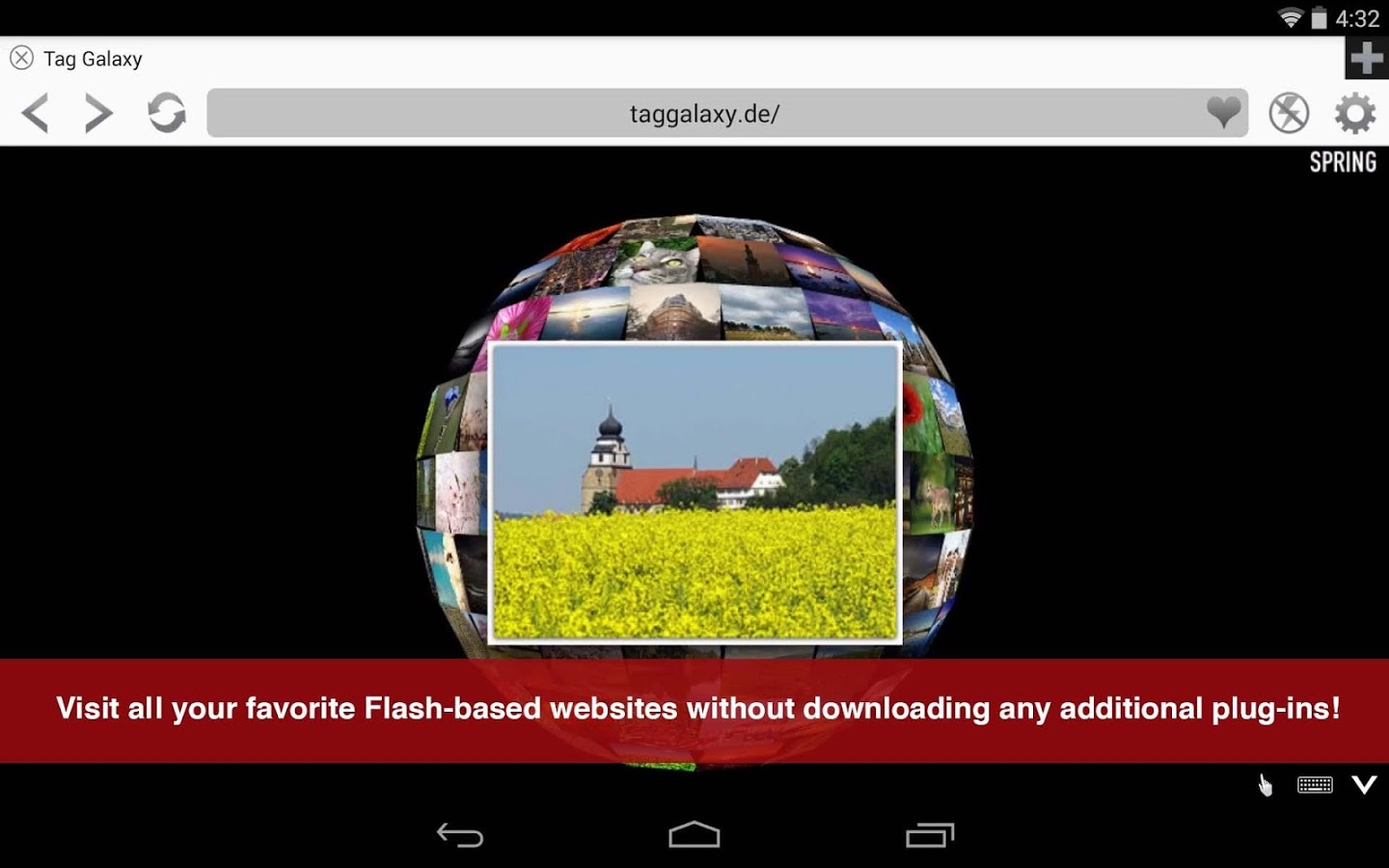 Однак не все поки що так просто - далеко не всі сайти на сьогоднішній день адаптовані під HTML5, але при цьому підтримуються флеш плеєром. Тим не менш, якщо усунути проблеми з таким не виходить, якою б не була причина, нова технологія стане правильним рішенням та виходом із ситуації, як мінімум, до усунення проблем з Адобом.
Однак не все поки що так просто - далеко не всі сайти на сьогоднішній день адаптовані під HTML5, але при цьому підтримуються флеш плеєром. Тим не менш, якщо усунути проблеми з таким не виходить, якою б не була причина, нова технологія стане правильним рішенням та виходом із ситуації, як мінімум, до усунення проблем з Адобом.










